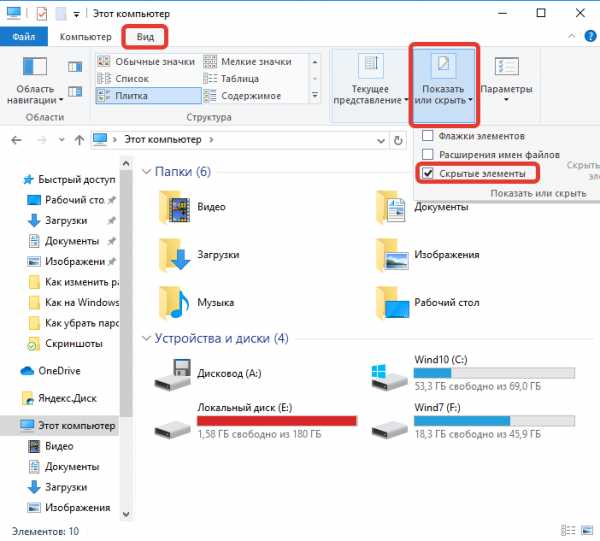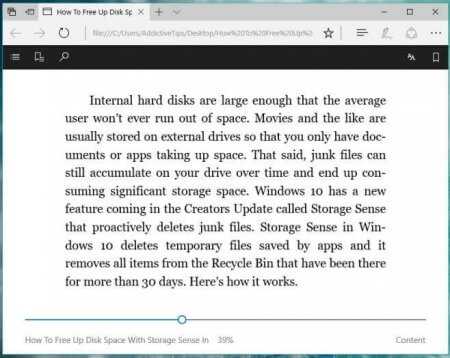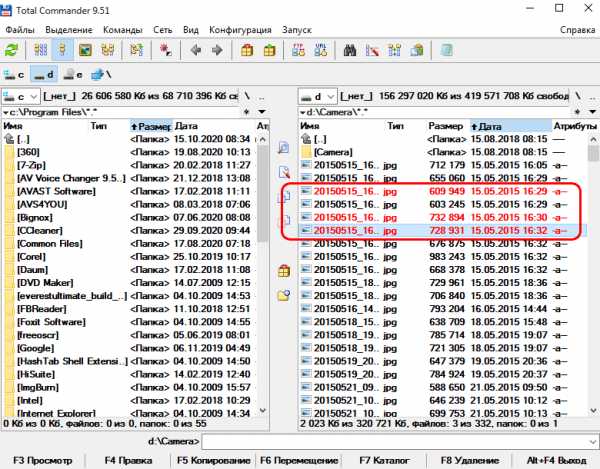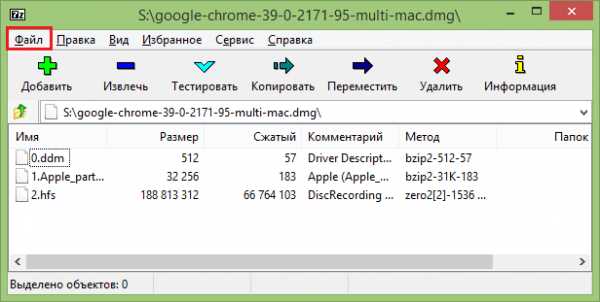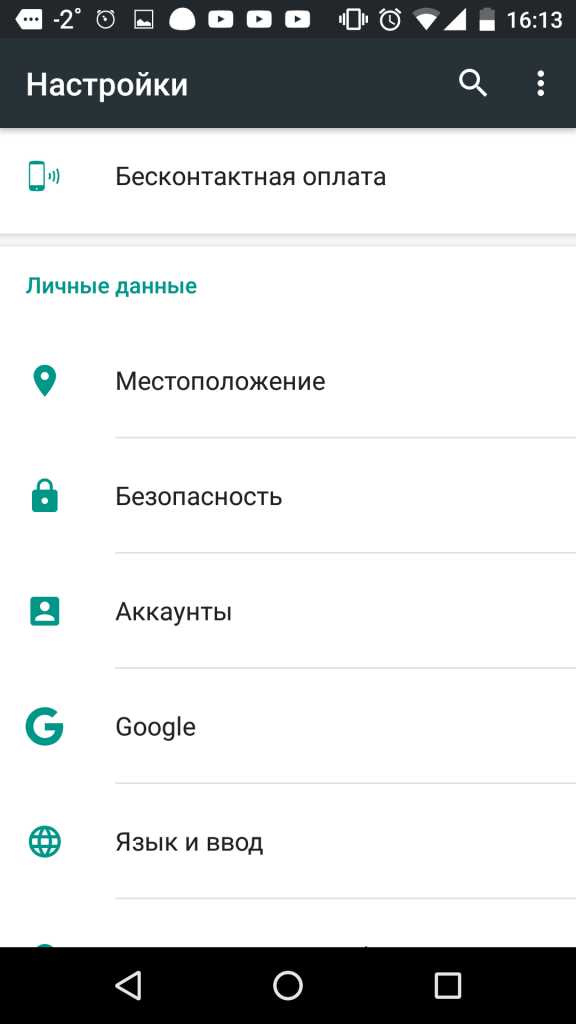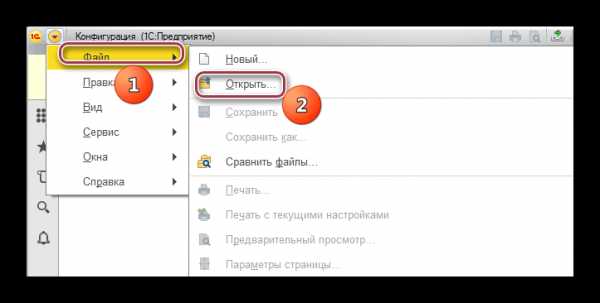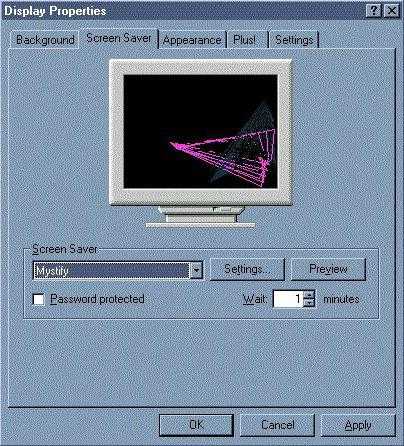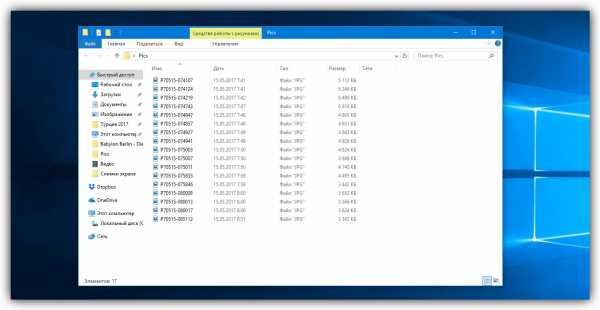Как удалить из папки winsxs файлы
Папка WinSxS — зачем она нужна и можно ли ее удалить? | Программное обеспечение | Блог
С необходимостью очистки системного диска сталкивается практически каждый пользователь. Со временем системные файлы занимают все больше памяти, и это может привести к различным проблемам вплоть до нестабильной работы системы. Папка WinSxS является одной из первых директорий, на которую обращают внимание пользователи, а все из-за ее размера. Что это за папка? Можно ли безопасно очистить или удалить WinSxS, и как это правильно сделать?
Что это за папка и для чего она нужна
WinSxS — служебная папка, которая появилась еще в Windows Vista, и присутствует во всех последующих версиях операционной системы. Полный путь к папке: C:\Windows\WinSxS . Увидеть ее можно, если включить отображение скрытых файлов и папок в параметрах папок (вкладка «Вид»).
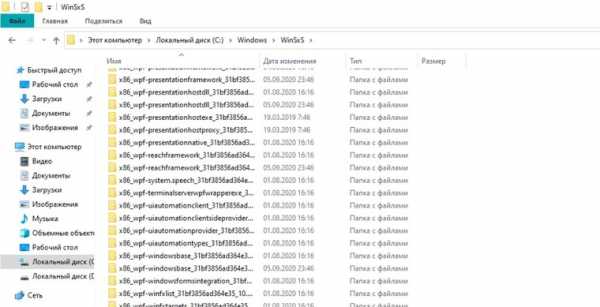
Здесь хранятся файлы обновлений, конфигурационные данные, резервные копии файлов. Это каталог хранилища компонентов Windows. Именно благодаря ему пользователь может откатить практически любые изменения системы. Например, если вышло очередное забагованное обновление или эти самые изменения чем-то не понравились. Содержимое WinSxS используется в откате операционной системы к первоначальным настройкам, а также необходимо для работы Windows.
Учитывая специфику каталога, со временем он будет интенсивно расширяться.
Сколько места может занимать содержимое папки WinSxS
Обновления приходят регулярно, тем более сам пользователь часто вносит различные изменения в работу операционной системы. Если оптимизация каталога ранее не проводилась, или же процедура выполнялась давно, то размер папки легко может превысить отметки в 20 ГБ, но здесь есть один нюанс.
В папке WinSxS используются жесткие ссылки на файлы других каталогов. Иными словами, Проводник или файловые менеджеры в расчетах учитывают именно полный размер файла, хотя, по факту, его здесь нет, и место не занято.
Отсюда возникает и другой вопрос. Какой размер этой папки считается нормальным, и когда нужно всерьез задуматься об оптимизации содержимого?
Если папка WinSxS занимает свыше 10 ГБ памяти, то чистка практически наверняка нужна.
С другой стороны, освободить место можно и при более скромных объемах.
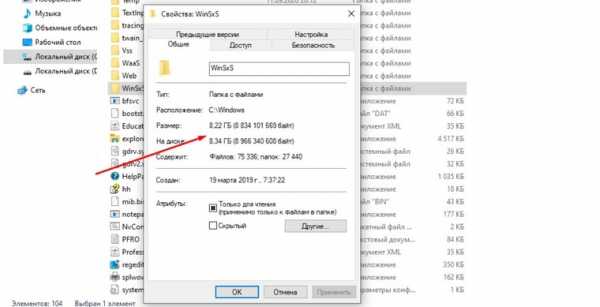
Можно ли удалить папку WinSxS или ее содержимое?
Да, удалить можно вообще любую системную папку или файл. Правда, в этом случае последствия не заставят себя ждать: уже при следующем включении или перезагрузке Windows может не запуститься, а большинство способов восстановления окажутся бесполезными.
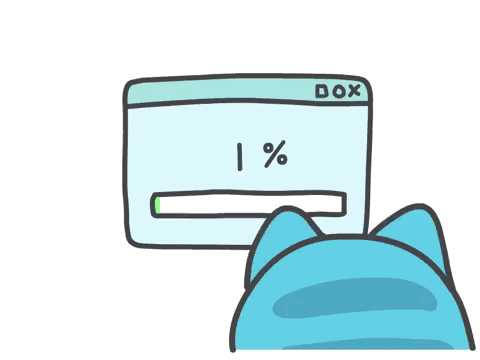
Другие возможные последствия удаления отдельных файлов папки WinSxS:
- сбои, вылеты и перезапуск компьютера;
- проблемы с установкой обновлений;
- проблемы с откатом изменений.
Удалять саму папку WinSxS или ее содержимое, как и любой другой системной директории, настоятельно не рекомендуется, но это не означает, что пользователю нужно смириться с ситуацией. Есть возможность уменьшить занимаемый ею объем памяти.
Как очистить папку WinSxS: способы и инструкции
Начнем с того, что не нужно заходить в эту папку и вручную удалять не понравившиеся файлы. Для этого существуют другие инструменты. Преимущество описанных далее методов в том, что во время оптимизации происходит очистка неиспользуемых файлов. Иными словами, происходит безопасное удаление мусора, который просто захламляет систему. Инструменты используют различные алгоритмы, поэтому эффективность методов также отличается.
Встроенное средство очистки дисков в Windows
Это самый простой и безопасный метод, который направлен на удаление неиспользуемых обновлений. Внутренняя оптимизация содержимого не происходит, поэтому, если стоит цель освободить как можно больше места на системном диске, лучше использовать другие способы. С другой стороны, это самый простой способ, которым может воспользоваться любой пользователь.
Инструкция по использованию встроенного средства очистки дисков в Windows.
- Зайти в папку «Компьютер», кликнуть правой клавишей на системном диске (диск C), выбрать пункт «Свойства», а затем нажать кнопку «Очистка диска», где нас интересует кнопка «Очистить системные файлы». Альтернативный вариант — прописать в командной строке (открытой от имени Администратора) следующую команду
cleanmgr.
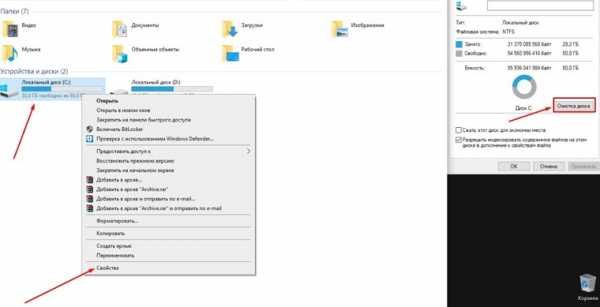
- В появившемся окне нужно поставить галочку возле пункта «Очистка файлов обновлений» и нажать «ОК».
- Дождаться завершения процедуры и выполнить перезагрузку.
Если каталог WinSxS ранее не чистился или чистился давно, то при помощи данного метода получится освободить от нескольких сотен мегабайт до пары гигабайт места.
Этот метод актуален для ОС Windows 8.1 и Windows 10. В Windows 7 данной опции изначально нет, но она появится при установке пакета обновлений KB2852386.
Утилита DISM.exe
Этот метод предполагает использование консоли. Его эффективность выше, и в результате можно освободить больше места.
Инструкция по использованию утилиты DISM.exe для очистки папки WinSxS.
- Открыть командную строку от имени Администратора и прописать в ней команду: Dism.exe /Online /Cleanup-Image /AnalyzeComponentStore.
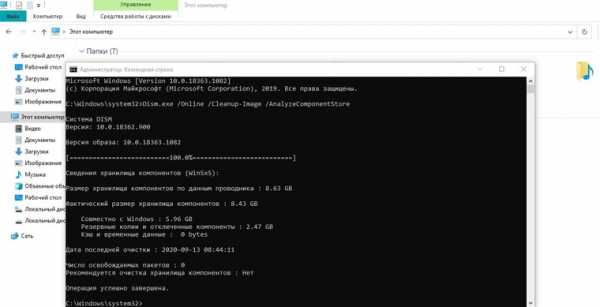
- Дождаться завершения анализа. Утилита оценит необходимость очистки директории, и в нашем примере в дальнейших действиях нет нужды, но нас, конечно же, это не остановит.
- Инициализируем очистку каталога следующей командой: Dism.exe /online /Cleanup-Image /StartComponentCleanup.
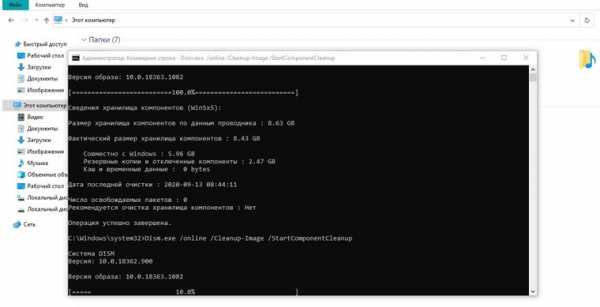
- Ждем, пока утилита выполняет необходимые действия.
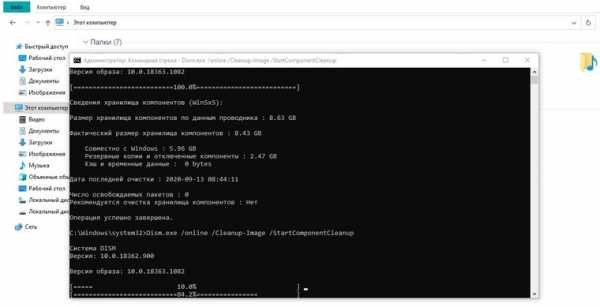
- Готово.
Но это еще не все, что можно сделать при помощи утилиты DISM.exe. Другие полезные действия перечислены ниже.
- Dism.exe /online /Cleanup-Image /StartComponentCleanup /ResetBase — команда для удаления устаревших и неиспользуемых версий компонентов каталога.
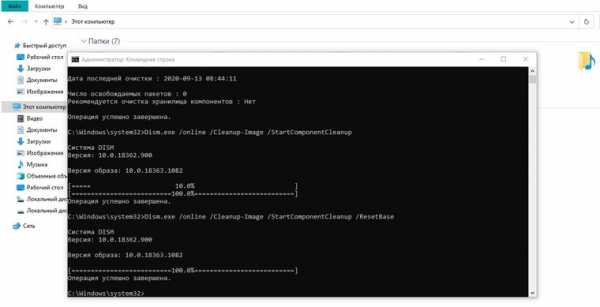
- Dism.exe /online /Cleanup-Image /SPSuperseded — команда для сжатия пакетов обновлений.
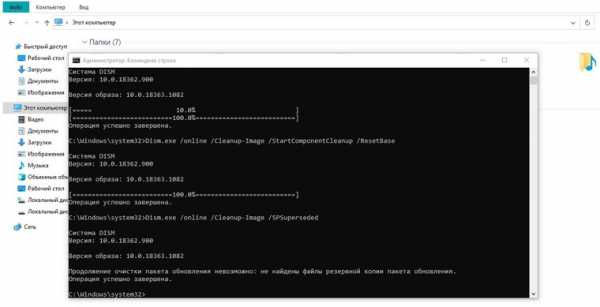
Теперь можно полюбоваться результатом, еще раз вызвав команду Dism.exe /Online /Cleanup-Image /AnalyzeComponentStore и сравнив результат с первым анализом. Кстати, данная команда не поддерживается в Windows 7.
В приведенном примере результат незначительный, что объясняется недавней глубокой чисткой системы, но он все-таки есть.
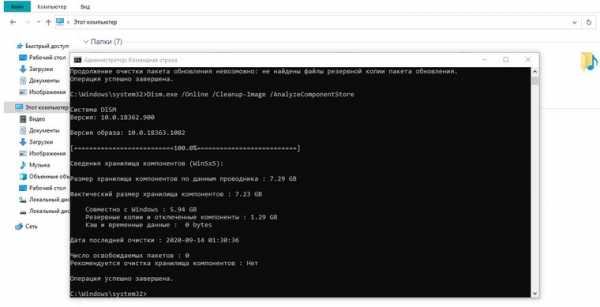
Планировщик задач
Многие пользователи забывают об огромных возможностях оптимизации, которые дает Планировщик задач Windows. Он будет полезен и в нашем случае.
Чтобы очистить папку WinSxS при помощи планировщика задач, нужно выполнить следующий порядок действий.
- Вызвать планировщик задач в меню «Выполнить» (Win+R) или в командной строке, используя команду taskschd.msc.
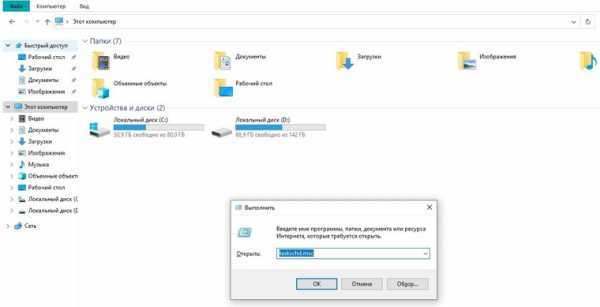
- В открывшемся окне слева открыть каталог «Microsoft», затем «Windows», и здесь найти «Servicing».
- Выбрать «StartComponentCleanup» и в меню справа кликнуть «Выполнить».
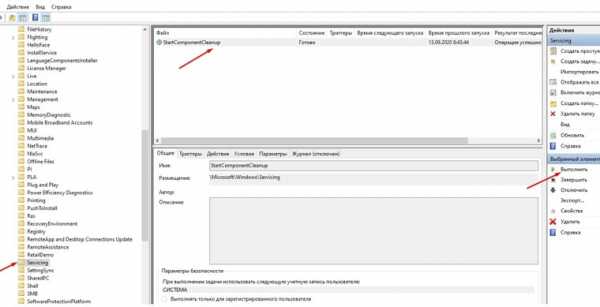
- В течение часа задача будет выполнена.
Преимущество метода в том, что пользователь может настроить автоматическую очистку папки WinSxS по расписанию и забыть о проблеме. Для этого нужно кликнуть правой клавишей мыши на задаче «StartComponentCleanup», выбрав пункт «Свойства», вкладку «Триггеры», а здесь настроить расписание процедуры.
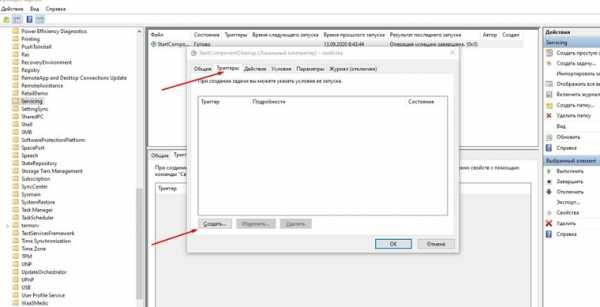
Удаление неиспользуемых компонентов
Этот метод предназначен для продвинутых пользователей. Удаление компонентов может повлиять на стабильность работы системы.
В этом случае мы будем очищать неактивные компоненты. В будущем, при необходимости, их возможно восстановить.
- В командной строке, открытой от имени Администратора, прописываем следующее: DISM.exe /Online /English /Get-Features /Format:Table.
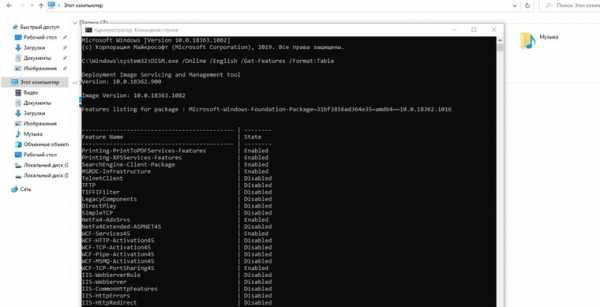
- Получаем список компонентов с указанием состояния (Enable / Disable).
- Чтобы удалить компонент, необходимо прописать команду DISM.exe /Online /Disable-Feature /featurename:XXX /Remove, где XXX — название компонента для удаления.
Посмотреть активные и неактивные компоненты Windows можно в разделе «Программы и компоненты», который находится по здесь: Панель управления\Программы\Программы и компоненты. Интересующий пункт находится в левой части окна.
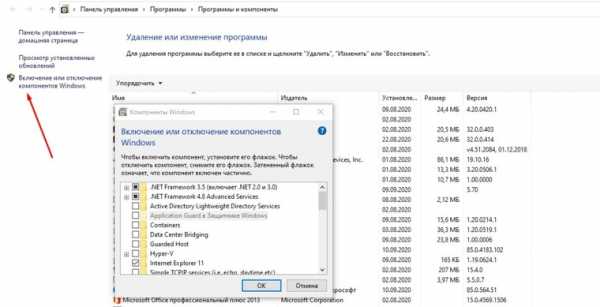
Наиболее популярными вариантами очистки директории являются первые два метода, о которых снято много видеороликов для YouTube.
Воспользовавшись предложенными в статье способами, можно уменьшить размер WinSxS. Результат зависит от выбранного способа и того, как часто пользователь выполняет очистку системы от мусора. Как правило, интерес к папке WinSxS возникает при необходимости освобождения места на системном диске. А том, как это сделать можно прочитать здесь.
Как очистить папку WinSxS в Windows, что это за папка и можно ли ее удалить
Диск, на котором располагается операционная система, должен иметь достаточное количество свободного места, чтобы она хорошо функционировала. Тенденцией является отказ от жестких дисков и установка твердотельных накопителей малых объемов, специально под операционную систему. SSD диски стоят немало, и после установки на них Windows и пары программ, место может подойти к концу. В такой ситуации пользователь может наткнуться на папку WinSxS, которая располагается в каталоге Windows. Ее размер может варьироваться от пары до десятков гигабайт. Возникает вопрос, можно ли удалить WinSxS и все ее содержимое с компьютера, и как это сделать? В рамках данной статьи мы попробуем с этим разобраться и приведем подробные инструкции.
WinSxS: что это за папка, и зачем она нужна
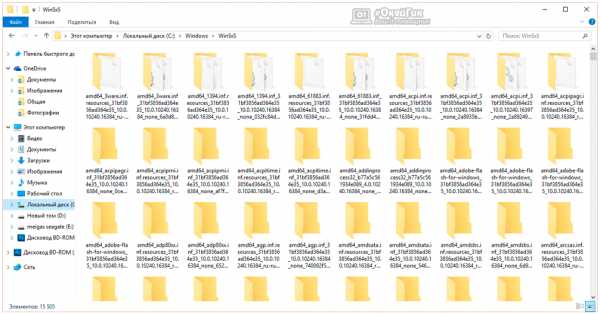 Перед тем как удалять одну из папок, которая находится в каталоге Windows, необходимо разобраться в ее предназначении. Папка WinSxS присутствует в любой версии операционной системы, выше Windows 7. Ее задача – хранение резервных файлов операционной системы. Каждый раз с обновлением Windows, файлы для резервного восстановления сохраняются в папку WinSxS.
Перед тем как удалять одну из папок, которая находится в каталоге Windows, необходимо разобраться в ее предназначении. Папка WinSxS присутствует в любой версии операционной системы, выше Windows 7. Ее задача – хранение резервных файлов операционной системы. Каждый раз с обновлением Windows, файлы для резервного восстановления сохраняются в папку WinSxS.
Если Windows на компьютере не переустанавливать несколько лет, папка WinSxS может серьезно «разрастись» в объемах. Каждое обновление операционной системы добавляет файлов в папку на несколько сот мегабайт. Уже через пару месяцев работы Windows, размер WinSxS начинает превышать гигабайт, а через год он может достигнуть показателя в 5 гигабайт и больше, в зависимости от частоты обновления операционной системы.
Ответ на вопрос «Можно ли удалить WinSxS?» довольно простой. Файлы, хранящиеся внутри данной папки, удалять стоит в том случае, если после установленного обновления операционная система Windows работает стабильно. Эти файлы в Windows 10 могут понадобиться не только для «отката» на версию Windows до обновления, но и для сброса операционной системы в исходное состояние.
Очистка WinSxS в Windows
 Перед тем как приступить к процессу удаления содержимого папки WinSxS, следует предупредить, что стирать можно лишь некоторые данные, а не всю папку целиком. Именно поэтому для удаления лишней информации из WinSxS необходимо использовать специальные инструменты Windows, которые отличаются, в зависимости от версий операционной системы.
Перед тем как приступить к процессу удаления содержимого папки WinSxS, следует предупредить, что стирать можно лишь некоторые данные, а не всю папку целиком. Именно поэтому для удаления лишней информации из WinSxS необходимо использовать специальные инструменты Windows, которые отличаются, в зависимости от версий операционной системы.
Важно: Ни в коем случае не старайтесь удалять папку WinSxS целиком, предварительно заполучив разрешение на ее изменение от TrustedInstaller. Если при загрузке Windows не обнаружит на компьютере папку WinSxS, операционная система рискует не заработать.
Как очистить WinSxS в Windows 10
 На операционной системе Windows 10 удаление файлов из папки WinSxS должно происходить максимально осторожно, поскольку, как отмечалось выше, некоторые из них могут понадобиться для сброса системы в исходное состояние. Исходя из этого, следует определить, какие именно файлы можно удалить из WinSxS, а какие лучше не трогать. В Windows 10 для этих задач имеется специальный инструмент, который позволяет удалить лишние резервные копии из папки, но при этом не тронуть файлы восстановления системы до исходного состояния.
На операционной системе Windows 10 удаление файлов из папки WinSxS должно происходить максимально осторожно, поскольку, как отмечалось выше, некоторые из них могут понадобиться для сброса системы в исходное состояние. Исходя из этого, следует определить, какие именно файлы можно удалить из WinSxS, а какие лучше не трогать. В Windows 10 для этих задач имеется специальный инструмент, который позволяет удалить лишние резервные копии из папки, но при этом не тронуть файлы восстановления системы до исходного состояния.
Очистка WinSxS в Windows 10 проводится следующим образом:
- Вызовите командную строку от имени администратора;
- Далее пропишите в ней команду: Dism.exe /online /cleanup-image /AnalyzeComponentStore и нажмите кнопку Enter. После этого операционная система Windows 10 начнет анализировать папку WinSxS на предмет наличия файлов, которые можно удалить;

- По окончанию анализа в командной строке будет обозначена рекомендация от Windows – необходимо очистить хранилище компонентов или нет;
- Если очистка от лишних данных рекомендуется, пропишите команду Dism.exe /online /cleanup-image /StartComponentCleanup и нажмите кнопку Enter. Данная команда запустит автоматический процесс очистки папки WinSxS в Windows 10 от лишних резервных копий.
Обратите внимание: на операционной системе Windows 10 рекомендует проводить очистку WinSxS, когда размер папки приближается к 10 гигабайтам или превышает данное значение. Если папка занимает 5 гигабайт или меньше, в некоторых случаях выполнение команды по ее очистке может привести, наоборот, к увеличению ее объема.
Как очистить WinSxS в Windows 8 и Windows 8.1
В плане удаления файлов из папки WinSxS, операционная система Windows 8 наиболее «дружелюбна» к пользователям. В ней можно удалить лишние копии восстановления с помощью способа, описанного выше для Windows 10, но также в ней предусмотрена специальная программа для очистки системного диска.
Чтобы удалить лишние файлы из папки WinSxS в Windows 8 и Windows 8.1, необходимо:
- Вызвать меню поиска и найти программу, которая называется «Очистка диска»;
- Далее в ней выбрать пункт «Очистить системные файлы»;
- После этого отметьте среди файлов, доступных к удалению, пункт «Очистка обновлений Windows» и нажмите на кнопку «ОК».
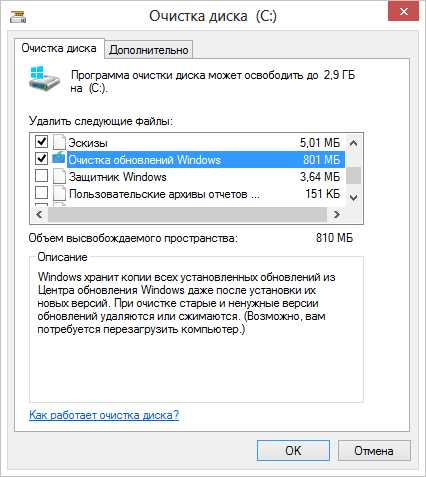
Данный способ удаления лишних резервных файлов из папки WinSxS наиболее удобный, и его можно выполнять при любом объеме лишней информации для восстановления Windows и не беспокоиться, что будут удалены важные элементы.
Как очистить WinSxS в Windows 7
Операционная система Windows 7 «из коробки» не предусматривает возможность удаления лишней информации из папки WinSxS. При этом она позволяет установить на компьютер специальную программу, идентичную той, что используется для очистки временных файлов в Windows 8 по умолчанию. Установка приложения проводится автоматически, но пользователю необходимо для этого дать соответствующую команду.
Чтобы установить средство для очистки WinSxS в Windows 7, следует:
- Запустить «Панель управления», и в ней перейти на вкладку «Центр обновления Windows»;
- Далее в левой области папки необходимо нажать на кнопку «Поиск обновлений» и подождать пока операционная система обратится к серверам Microsoft для проверки количества доступных обновлений Windows 7;
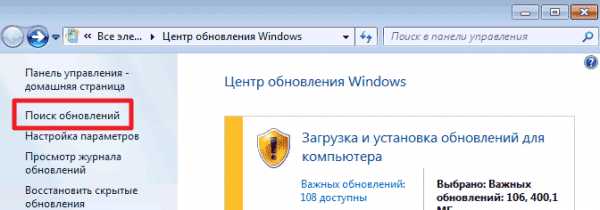
- Через некоторое время список доступных обновлений загрузится и отобразится в основной области «Центра обновлений Windows». После этого кликните на пункт, указывающий на количество необязательных обновлений;
- Среди доступных изменений необходимо отыскать обновление от октября 2013 года, которое имеет порядковый номер KB2852386 – его потребуется установить;
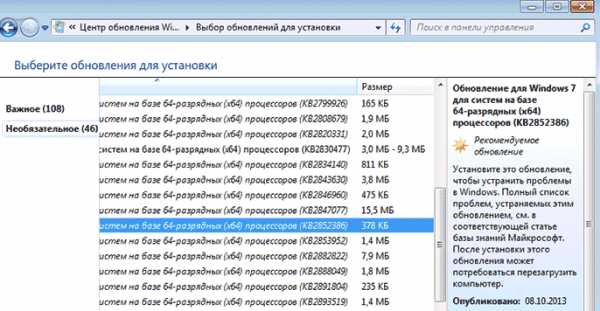
- После установки обновления перезагрузите компьютер, и в Windows 7 появится программа «Очистка диска».
Когда программа «Очистка диска» установлена, остается ей воспользоваться для удаления лишних файлов из папки WinSxS. Выше, в пункте о рассмотрении процесса очистки компьютера на операционной системе Windows 8, было рассказано, как пользоваться данной утилитой.
Загрузка...Как удалить папку WINSXS: удаление, очистка. пошаговая инструкция
Папка WinSXS – неотъемлемая часть любой операционной системы версии 7 и выше. Она представляет собой архив, который хранит информацию для резервного восстановления системы. Папка пополняется файлами с каждым обновлением Windows и может разрастись до довольно больших размеров, если ОС долго не переустанавливать.
В теории, папку WinSXS можно периодически очищать. Однако удаление некоторых файлов может оказать негативное воздействие на работу вашего компьютера. Чтобы узнать, что именно можно убирать, а что лучше оставить, необходимо прибегнуть к использованию специального ПО.
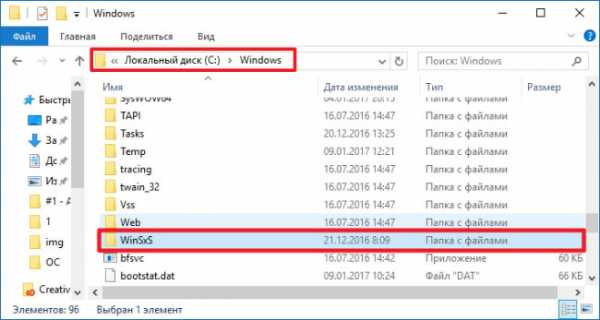
Как очистить папку Winsxs в Windows 7
Для обеспечения возможности произведения действий с папкой WinSXS в Windows 7, на вашем ПК должен быть установлен пакет апдейтов SP1. Проверить его наличие можно по следующему пути: «Панель управления» – «Все элементы системы безопасности» – «Система». Чуть ниже надписи версии ОС должна быть указана строчка Service Pack 1. Если ее нет, то удалить папку не получится.
Перед тем как приступать непосредственно к удалению папки, необходимо скачать обновление KB2852386. Через меню «Пуск» войдите в «Центр обновлений». В списке «Необязательных обновлений» найдите искомый номер и установите его.

Почистить папку WinSXS в Windows 7 можно несколькими способами. Первый из них предполагает очистку диска через «Свойства».
Зайдите в папку «Мой компьютер» и, нажав правой клавишей на иконку «Локального диска С», выберите пункт «Свойства». Рядом с круговой диаграммой отображения заполненности диска находится кнопка «Очистка диска», которую и необходимо нажать. Лишние файлы будут удалены автоматически.
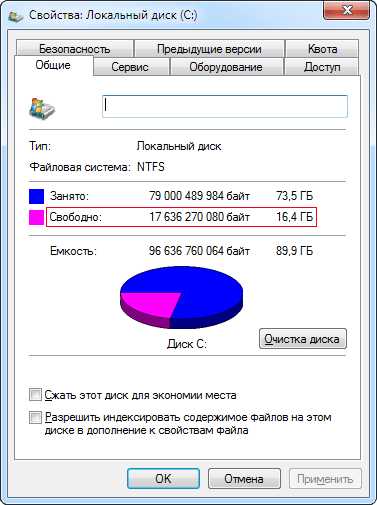
Удалить ненужные документы можно при помощи команды «Выполнить». В строке «Открыть:» введите на латинице cleanmgr и нажмите Enter. Выберите «Диск С» и далее поставьте галочку в строке «Очистка обновлений Windows». Команда будет выполнена.

Для очистки хранилища можно использовать специальную утилиту WinsxsLite. Она находится в свободном доступе в Интернете.
Скачайте программу и откройте ее с правами администратора. Введите «1», затем «s». Процесс сканирования будет запущен. Обычно он длится довольно долго. После его окончания введите следующие данные:
- Phase 1 [1] + Apply [a];
- перезагрузка операционной системы;
- Phase 2 [2] + Scan [s] + Apply [a];
- тут впишите то же, что и во второй строке.

Очистить Winsxs в Windows 8
Действия с папкой WinSXS в “восьмерке” могут быть произведены при помощи функции «Очистки диска». Вызовите команду «Выполнить» и введите cleanmgr. Далее следует выбрать диск С. В новом окне нужно нажать «Очистить системные файлы». Установите галочку возле пункта «Очистки обновлений» и дождитесь пока процесс будет завершен. Этот способ удалит из папки именно файлы обновлений.
Чтобы избавиться от второстепенных файлов, рекомендуем воспользоваться утилитой DISM. Откройте командную строку от администратора. Задайте команду: Dism.exe /online /cleanup-image /AnalyzeComponentStore. Начнется поиск файлов, которые могут быть “безболезненно“ удалены из папки. По окончании процесса вы увидите рекомендации ОС относительно очистки хранилища. Автоматическое удаление лишних компонентов можно запустить, вписав команду Dism.exe /online /cleanup-image /StartComponentCleanup.

Как очистить папку Winsxs в Windows 10
Удаление данных из папки WinSXS в десятой версии Windows должно быть предельно аккуратным. Не рекомендуется предпринимать какие-либо действия, если размер папки намного меньше 10 ГБ. Особенность заключается в том, что при удалении элементов папки “легче“ 5 ГБ, ее объем может возрасти и система будет работать хуже.
Очистка в Windows 10 обычно происходит через командную строку. Алгоритм действий абсолютно соответствует описанному для 8 версии ОС.
Похожие записи
Как удалить неудаляемую папку
Пользователи Windows при очистке своего компьютера сталкиваются с ситуацией, когда система отказывает в удалении папки или файлов. Как удалить неудаляемую папку штатными средствами Windows? Есть ли надежные способы удаления ненужных папок и...
Как удалить папку WindowsOld?
Все сталкиваются с таким процессом как переустановка операционной системы. Он подразумевает под собой то, что с системного диска будет всё удалено и уже на «чистое» место будет производиться установка новой / старой операционной системы....
Как запаролить папку в windows 7?
Правда ведь то, что вам не хотелось, чтоб вашу информацию, изображения или документы могли читать все, кому не лень из вашей семьи или окружения, в котором вы живёте? Создавать отдельного пользователя не вариант, так как дискового...
Грамотная очистка папки «WinSxS» в Windows 7
Одной из наиболее массивных папок в Windows 7, которая занимает значительное пространство на диске С, является системный каталог «WinSxS». Кроме того, у него имеется тенденция к постоянному росту. Поэтому у многих пользователей существует соблазн почистить эту директорию, чтобы освободить место на винчестере. Давайте разберемся, какие данные хранятся в «WinSxS» и можно ли чистить эту папку без негативных последствий для системы.
Читайте также: Очистка каталога «Windows» от мусора в Виндовс 7
Методы чистки «WinSxS»
«WinSxS» — это системный каталог, содержимое которого в Виндовс 7 размещено по следующему пути:
C:\Windows\WinSxS
В названном каталоге хранятся версии всех обновлений различных компонентов Виндовс, причем эти апдейты постоянно накапливаются, что и ведет к регулярному увеличению его размера. При различных сбоях в работе системы с помощью содержимого «WinSxS» производятся откаты до стабильного состояния ОС. Поэтому удалять или полностью очищать эту директорию категорически нельзя, так как при малейшем сбое вы рискуете в итоге получить мертвую систему. Но можно почистить в указанном каталоге некоторые компоненты, хотя и это Microsoft рекомендует делать только в крайнем случае, если вам критически не хватает места на диске. Поэтому советуем перед выполнением любых процедур, которые будут описаны ниже, сделать резервную копию ОС и сохранить её на отдельном носителе.
Установка обновления KB2852386
Нужно отметить, что в отличие от операционной системы Windows 8 и более поздних ОС, у «семерки» изначально не было встроенного инструмента для очистки папки «WinSxS», а применять ручное удаление, как говорилось уже выше, недопустимо. Но, к счастью, позже было выпущено обновление KB2852386, которое содержит в себе патч для утилиты Cleanmgr и помогает решить указанную проблему. Поэтому прежде всего нужно удостовериться, что это обновление установлено на вашем ПК либо инсталлировать его в случае отсутствия.
- Щелкайте «Пуск». Заходите в «Панель управления».
- Жмите «Система и безопасность».
- Переходите в «Центр обновлений Windows».
- В нижней левой части появившегося окошка жмите по надписи «Установленные обновления».
- Открывается окно с перечнем установленных на компьютере обновлений. Нам нужно отыскать обновление KB2852386 в разделе «Microsoft Windows» данного списка.
- Но проблема состоит в том, что элементов перечня может быть очень много, а поэтому вы рискуете потратить значительное время на поиск. Чтобы облегчить задачу, установите курсор в поле поиска, расположенное справа от адресной строки текущего окна. Вбейте туда следующее выражение:
KB2852386После этого в списке должен остаться только элемент с указанным выше кодом. Если вы его видите, то все в порядке, нужный апдейт установлен и вы можете сразу переходить к способам очистки папки «WinSxS».
Если же элемент не отобразился в текущем окне, то это означает, что для достижения поставленных в данной статье целей вам следует выполнить процедуру обновления.
- Вернитесь в «Центр обновления». Быстро это можно сделать, если вы действовали точно по описанному выше алгоритму, нажав стрелочку, направленную влево в верхней части текущего окна слева от адресной строки.
- Для того чтобы удостовериться, что необходимый апдейт ваш компьютер увидит, щелкните по надписи «Поиск обновлений» в левой части окна. Особенно это важно, если у вас не включены автообновления.
- Система выполнит поиск не установленных на ваш ПК апдейтов.
- После завершения процедуры щелкните по надписи «Важных обновлений доступно».
- Откроется список важных апдейтов, которые не установлены на вашем ПК. Вы можете выбрать, какие из них устанавливать, поставив слева от наименований пометки в чекбоксы. Поставьте флажок напротив наименования «Обновление для Windows 7 (KB2852386)». Далее жмите «OK».
- Вернувшись в окно «Центра обновлений», жмите «Установить обновления».
- Запустится процесс инсталляции выбранных апдейтов.
- После его окончания совершите перезагрузку ПК. Теперь у вас будет в наличии необходимый инструмент для очистки каталога «WinSxS».
Далее мы рассмотрим различные способы очистки каталога «WinSxS» с помощью утилиты Cleanmgr.
Урок: Установка обновлений Виндовс 7 вручную
Способ 1: «Командная строка»
Нужную нам процедуру можно выполнить с помощью «Командной строки», через которую производится запуск утилиты Cleanmgr.
- Щелкайте «Пуск». Жмите «Все программы».
- Заходите в папку «Стандартные».
- В перечне найдите «Командная строка». Жмите по наименованию правой кнопкой мышки (ПКМ). Выбирайте вариант «Запуск от имени администратора».
- Производится активирование «Командной строки». Вбейте следующую команду:
CleanmgrЖмите Enter.
- Открывается окошко, где предлагается выбрать диск, в котором будет выполняться чистка. По умолчанию должен стоять раздел C. Его и оставляйте, если ваша операционная система имеет стандартное расположение. Если же она, по какой-либо причине, установлена на другом диске, то выберите его. Жмите «OK».
- После этого утилита производит оценку объема места, которое она сможет очистить при проведении соответствующей операции. Это может занять определенное время, так что наберитесь терпения.
- Откроется перечень объектов системы, которые подлежат очистке. Среди них обязательно найдите позицию «Очистка обновлений Windows» (либо «Файлы резервной копии пакета обновлений») и поставьте около него пометку. Именно данная позиция отвечает за очистку папки «WinSxS». Напротив остальных пунктов расставляйте флажки на свое усмотрение. Можете все другие пометки снять, если не желаете больше ничего чистить, или отметить те компоненты, где также хотите произвести удаление «мусора». После этого жмите «OK».
Внимание! В окне «Очистка диска» пункт «Очистка обновлений Windows» может отсутствовать. Это значит то, что в каталоге «WinSxS» нет элементов, которые можно было бы удалить без негативных последствий для системы.
- Откроется диалоговое окно, где будет задан вопрос, действительно ли хотите вы очистить выбранные компоненты. Соглашайтесь, нажав «Удалить файлы».
- Далее утилита Cleanmgr выполнит очистку папки «WinSxS» от ненужных файлов и после этого автоматически закроется.
Урок: Активация «Командной строки» в Виндовс 7
Способ 2: Графический интерфейс Windows
Не каждому пользователю удобно запускать утилиты через «Командную строку». Большинство юзеров предпочитает это делать с помощью графического интерфейса ОС. Это вполне выполнимо и в отношении инструмента Cleanmgr. Данный способ, конечно, более понятен для простого пользователя, но, как вы увидите, займет большее по продолжительности время.
- Щелкайте «Пуск» и переходите по надписи «Компьютер».
- В открывшемся окошке «Проводника» в перечне жестких накопителей отыщите наименование того раздела, где установлена текущая ОС Виндовс. В подавляющем большинстве случаев это диск C. Кликните по нему ПКМ. Выбирайте «Свойства».
- В появившемся окошке жмите «Очистка диска».
- Будет запущена точно такая же процедура оценки очищаемого пространства, которую мы видели при использовании предыдущего способа.
- В открывшемся окошке не обращайте внимания на перечень подлежащих очистке элементов, а жмите «Очистить системные файлы».
- Будет выполнена повторная оценка освобождаемого места на накопителе, но уже с учетом системных элементов.
- После этого будет открыто точно такое же окно «Очистка диска», которое мы наблюдали в Способе 1. Далее нужно произвести все те действия, которые были описаны в нем, начиная с пункта 7.
Способ 3: Автоматическая чистка «WinSxS»
В Виндовс 8 существует возможность настройки расписания очистки папки «WinSxS» через «Планировщик заданий». В Windows 7 такая возможность, к сожалению, отсутствует. Тем не менее можно все-таки запланировать периодическую очистку через все ту же «Командную строку», хотя и без гибкой настройки расписания.
- Активируйте «Командную строку» с административными правами тем же методом, который был описан в Способе 1 данного руководства. Введите следующее выражение:
:: параметры очистки каталога winsxs
REG ADD "HKEY_LOCAL_MACHINE\SOFTWARE\Microsoft\Windows\CurrentVersion\Explorer\VolumeCaches\Update Cleanup" /v StateFlags0088 /t REG_DWORD /d 2 /f
:: параметры очистки временных объектов
REG ADD "HKEY_LOCAL_MACHINE\SOFTWARE\Microsoft\Windows\CurrentVersion\Explorer\VolumeCaches\Temporary Files" /v StateFlags0088 /t REG_DWORD /d 2 /f
:: генерация запланированной задачи "CleanupWinSxS"
schtasks /Create /TN CleanupWinSxS /RL Highest /SC monthly /TR "cleanmgr /sagerun:88"Щелкайте Enter.
- Теперь вы запланировали процедуру ежемесячной очистки папки «WinSxS» с помощью утилиты Cleanmgr. Задача будет выполняться автоматически 1 раз в месяц 1-го числа без непосредственного участия пользователя.
Как видим, в Виндовс 7 можно очистить папку «WinSxS» как через «Командную строку», так и через графический интерфейс ОС. Также можно путем ввода команд произвести планирование периодического запуска данной процедуры. Но во всех перечисленных выше случаях операция будет выполняться с помощью утилиты Cleanmgr, специальный апдейт к которой в случае его отсутствия на ПК, нужно установить через стандартный алгоритм обновления Windows. Очень важно запомнить любому пользователю: производить чистку папки «WinSxS» вручную путем удаления файлов или с помощью сторонних программ категорически запрещается.
Мы рады, что смогли помочь Вам в решении проблемы.Опишите, что у вас не получилось. Наши специалисты постараются ответить максимально быстро.
Помогла ли вам эта статья?
ДА НЕТПапка WinSxS в Windows 10, 8 и Windows 7
  windows
Если вас смущает то, что папка WinSxS много весит и интересует вопрос о том, можно ли удалить ее содержимое, в этой инструкции подробно будет описан процесс очистки данной папки в Windows 10, 8 и Windows 7, а заодно расскажу, что это за папка и для чего она нужна и можно ли удалить WinSxS полностью.
В папке WinSxS хранятся резервные копии системных файлов операционной системы до обновлений (и не только, о чем — далее). То есть, всякий раз, как вы получаете и устанавливаете обновления Windows, в эту папку сохраняется информация об изменяемых файлах, сами эти файлы с тем, чтобы у вас была возможность удалить обновление и откатить сделанные изменения.
Через какое-то время папка WinSxS может занимать достаточно много места на жестком диске — несколько гигабайт, при этом размер этот все время увеличивается по мере установки новых обновлений Windows.. К счастью, очистить содержимое данной папки сравнительно легко штатными средствами. И, если компьютер после последних обновлений работает без каких-либо проблем, это действие сравнительно безопасно.
Также в Windows 10 папка WinSxS используется, например, для сброса Windows 10 в исходное состояние — т.е. необходимые для автоматической переустановки файлы берутся именно из нее. Дополнительно, раз уж у вас возникла проблема со свободным пространством на жестком диске, рекомендую к ознакомлению статьи: Как очистить диск от ненужных файлов, Как узнать, чем занято место на диске.
Очистка папки WinSxS в Windows 10
Прежде чем говорить об очистке папки хранилища компонентов WinSxS, хочу предупредить о некоторых важных вещах: не пытайтесь удалить эту папку. Просто довелось видеть пользователей, у которых папка WinSxS не удаляется, они используют методы, похожие на описанные в статье Запросите разрешение от TrustedInstaller и в конце-концов удаляют ее (или часть системных файлов из нее), после чего удивляются, почему система не загружается.
В Windows 10 папка WinSxS хранит не только файлы, связанные с обновлениями, но и файлы самой системы, используемые в процессе работы, а также для того, чтобы вернуть ОС в исходное состояние или выполнить некоторые операции, связанные с восстановлением. Итак: какой-то самодеятельности при очистке и уменьшении размера этой папки не рекомендую. Следующие же действия безопасны для системы и позволяют очистить папку WinSxS в Windows 10 только от ненужных резервных копий, создаваемых при обновлении системы.
- Запустите командную строку от имени администратора (например, через правый клик по кнопке Пуск)
- Введите команду Dism.exe /online /cleanup-image /AnalyzeComponentStore и нажмите Enter. Папка хранилища компонентов будет проанализирована и вы увидите сообщение о необходимости ее очистки.
- Введите команду Dism.exe /online /cleanup-image /StartComponentCleanup и нажмите Enter для запуска автоматической очистки папки WinSxS.
Один важный момент: не следует злоупотреблять этой командой. В некоторых случаях, когда резервных копий обновления Windows 10 в папке WinSxS нет, после выполнения очистки, папка может даже слегка увеличиться. Т.е. производить очистку есть смысл, когда указанная папка слишком, на ваш взгляд, разрослась (5-7 Гб — это не слишком).
Также очистку WinSxS можно произвести автоматически в бесплатной программе Dism++
Как очистить папку WinSxS в Windows 7
Для очистки WinSxS в Windows 7 SP1 требуется предварительно установить необязательное обновление KB2852386, которое добавляет соответствующий пункт в утилиту очистки диска.
Вот как это сделать:
- Зайдите в центр Обновления Windows 7 — это можно сделать через панель управления или воспользоваться поиском в меню пуск.
- Нажмите «Поиск обновлений» в меню слева и подождите. После этого, кликните по необязательным обновлениям.
- Найдите и отметьте необязательное обновление KB2852386 и установите его.
- Перезагрузите компьютер.
После этого, для того, чтобы удалить содержимое папки WinSxS, запустите утилиту очистки диска (также, быстрее всего воспользоваться поиском), нажмите кнопку «Очистка системных файлов» и выберите пункт «Очистка обновлений Windows» или «Файлы резервной копии пакета обновлений».
Удаление содержимого WinSxS в Windows 8 и 8.1
В последних версиях ОС Windows возможность удалить резервные копии обновлений имеется в утилите очистки диска по умолчанию. То есть для того, чтобы удалить файлы в WinSxS, вам следует выполнить следующее:
- Запустить утилиту «Очистка диска». Для этого на начальном экране можете воспользоваться поиском.
- Нажать кнопку «Очистка системных файлов»
- Выбрать пункт «Очистка обновлений Windows»
Помимо этого, в Windows 8.1 есть и еще один способ очистить эту папку:
- Запустите командную строку от имени администратора (для этого нажмите клавиши Win+X на клавиатуре и выберите нужный пункт меню).
- Введите команду dism.exe /Online /Cleanup-Image /StartComponentCleanup /ResetBase
Также, с помощью dism.exe вы можете точно узнать, сколько занимает папка WinSxS в Windows 8, для этого воспользуйтесь следующей командой:
dism.exe /Online /Cleanup-Image /AnalyzeComponentStore
Автоматическая очистка резервных копий обновлений в WinSxS
Помимо очистки содержимого данной папки вручную, вы можете воспользоваться планировщиком заданий Windows, для того, чтобы это происходило автоматически.
Для этого необходимо создать простую задачу StartComponentCleanup в Microsoft\Windows\Servicing с нужной периодичностью выполнения.
Надеюсь, статья будет полезной и предостережет от нежелательных действий. В случае возникновения вопросов — задавайте, постараюсь ответить.
А вдруг и это будет интересно:
что это за папка, как ее почистить и способы удаления в Windows
Владельцы компьютеров с небольшим объёмом памяти, замечают, что по мере эксплуатации Windows занимает всё больше пространства на диске. С расширением каталога появляется дефицит памяти, снижается производительность системы, пропадает возможность устанавливать новые программы на диск C. Появляется вполне обоснованное желание избежать этих и альтернативных проблем путём очистки памяти, но можно ли удалить winsxs? Ответ на этот и другие вопросы можно найти немного ниже.

WinSxS — что это за папка?
Первоочередной вопрос: winsxs – что это за папка? Это директория Виндовс, которую система использует для сохранения резервных копий, установочных файлов или обновлений ОС. Часть данных от компонентов, хранящихся здесь, вовсе не инсталлированы в систему и никогда не используются.
Полезно! Рассматриваемая папка расположена здесь: C:\Windows\winsxs, где C – это буква логического диска, которая в конкретной системе может отличаться.
Ее особенности
Это не вся правда, ведь файлы, якобы содержащиеся в папке, в реальности находятся в прочих местах. Здесь только «жёсткие» ссылки на них. К примеру, после добавления обновления, файл и старая версия ОС, попадают в winsxs. По мере увеличения количества установленных данных возрастает объём занимаемого места на логическом диске.
Размер каталога часто достигает значительных объёмов. В стандартной системе папка может весить по 2-5 Гб. Чтобы узнать вес, достаточно найти её и через правую кнопку открыть раздел «Свойства».
В условиях небольшого размера системного диска – это большой объём памяти, который придётся очень кстати. Особенно важна память для тех, кто под систему использует SSD-диск небольшого объёма.
Причины большого размера папки WinSxS?
При просмотре размера каталога легко ужаснуться сколько места она занимает. На самом деле это не совсем правильный вес. Как уже говорилось, здесь хранятся «жёсткие ссылки», что не может учесть ни проводник, ни аналогичные программы. Реальный объём папки значительно меньше, ведь в действительности тут должно храниться не так много файлов.
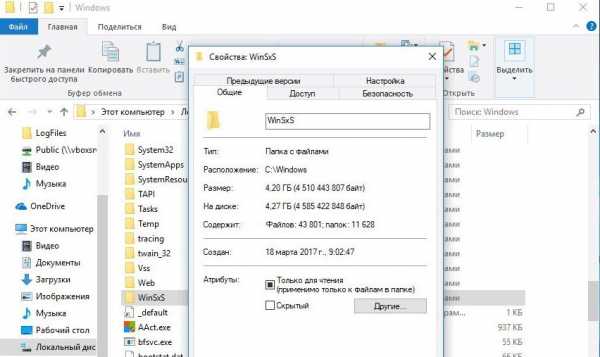
И всё же занимаемый объём всё время растёт. Ссылок содержимого в папке постоянно становится больше. Оседают различные файлы обновлений, который весят немало. Сюда попадают данные системных компонентов как полезных, так и не очень. Львиную долю памяти занимают бекапы, они создаются перед каждой установкой обновлений. Такой резерв полезен тем, что при багах пользователь всегда может откатиться к прошлой стабильной версии ОС.
Можно ли почистить папку WinSxS?
Winsxs очистить действительно возможно, но это негативно отразится на надёжности системы. Вернуться к прошлой версии будет невозможно. Отказ от этой полезной функции хоть и имеет негативный эффект, но всё же позволяет высвободить несколько драгоценных гигабайт памяти.
Важно! Нужно понимать, что очистка winsxs невозможна вручную. Самостоятельное удаление важных для Windows файлов, а здесь именно такие и находятся, с высокой долей вероятности повлечёт за собой серьёзные последствия. Если повезёт, то перестанет работать только отдельная функция, вроде центра обновлений. В худшем случае ОС может перестать загружаться.
Очищать каталог Winsxs безопасно только официальными средствами системы. О данном способе и реалиях его использования в разных версиях Windows пойдёт речь дальше.
Особенности удаления содержимого папки WinSxS
Все перечисленные методы не помогут полностью убрать папку, но уменьшат её размер. Возможно, удастся высвободить порядка 2 Гб памяти, но всё зависит от системы и её настроек.
В Windows 7
Чтобы получить возможность почистить папку в «семёрке», придётся поставить в систему одно обновление. Оно не является обязательным, поэтому может отсутствовать вовсе. Речь идёт о KB2852386. Только после инсталляции появляется нужный инструмент для чистки диска.
Winsxs как очистить Windows 7:
- В «Центре обновления» нажать «Поиск обновлений».
- Выбрать пункт с необязательными составляющими.
- Найти и оставить версию KB2852386.
- Выполнить перезапуск ПК.
- Открыть встроенное приложение для очистки диска (можно через поиск).
- Выбрать «Очистка системных файлов», где сделать активным пункт с обновлениями ОС. В некоторых версиях он может называться «Файлы резервной копии пакета обновлений».
После этого Winsxs Windows 7 очистка может считаться завершённой. Сейчас самое время проверить сколько памяти удалось освободить.
В Windows 8, 8.1
В версии ОС Win 8 и 8.1 нужный инструмент уже установлен и поставляется по умолчанию. Это значит, что первую часть предыдущей инструкции можем исключить.
Что нужно сделать:
- Перейти в поиск и найти средство «Очистка диска».
- Активировать опцию для устранения обновлений.
- Запустить чистку.
В восьмой версии есть альтернативный способ выполнить очистку — использование консоли. Подробнее о нём описано в тематическом разделе.
Windows 10
Чистить папку не рекомендуется самостоятельно, в «десятке» для этого есть всё необходимое. Чтобы очистка winsxs Windows 10 прошла успешно, заранее стоит запустить сканирование раздела. Современная система умеет определять необходимость чистки.
Winsxs как очистить Windows 10:
- Из Пуска открыть командную строку.
- Ввести надпись со скриншота ниже и нажать Ввод.
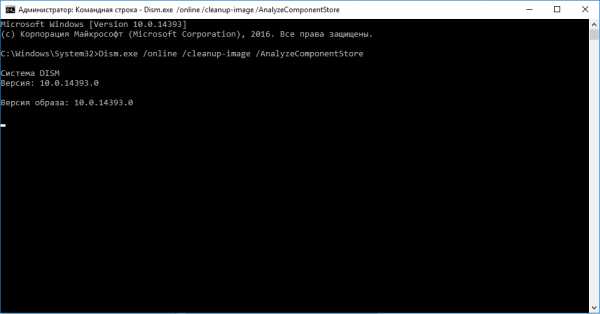
- Если в строке с рекомендацией чистки стоит «Да», тогда заменить последний ключ в прошлой команде на /StartComponentCleanup.
Важно! Слишком часто использовать команду не стоит, ведь это может привести к обратному результату – увеличению объёма папки. Если на момент чистки в ней не было резервных копий, то стоит ожидать прироста размера каталога на несколько сот мегабайт. Отвечать очисткой на расширение папки имеет смысл только по достижении значительных объёмов – 5, 7, 10 Гб и больше.
Способы чистки папки WinSxS
Существует достаточно способов, позволяющих освободить данную папку. Но один из них выбивается из общего ряда – winsxslite. Это специальный «батник» от известного разработчика, который перенаправляет жёсткие ссылки обратно к начальным файлам, экономя при этом память. Способ неофициальный и всё-таки опасный, но даёт неплохой результат. Его применять можно, но осторожно.
Всего есть 3 безопасных метода очистки папки, все они описаны ниже.
Через утилиту очистки диска
Способ уже был описан выше, поэтому здесь он рассмотрен кратко:
- Нажать Win + R, вставить в строку cleanmgr и Enter.
- Установить флажки рядом с деинсталляцией обновлений.
- Запустить удаление через «Очистить системные файлы».
С помощью планировщика заданий
В Windows 8, 10 пользователю предоставляется возможность включить автоматическую очистку winsxs через планировщика заданий. Все обновления, которые будут храниться в системе больше одного месяца автоматически удаляются. Этот испытательный срок нужен для проверки, что обновление работает правильно. Опция включена по умолчанию в системе, поэтому она работает, если инструмент не выключали вручную.
Способ очистки:
- Нажать Win + R, ввести taskschd.msc и запустить действие через Enter.
- Открыть внутренний список и перейти по пути «Microsoft», «Windows», а затем «Servicing».
- В последнем разделе выбрать элемент «StartComponentCleanup» и опцию «Выполнить».
Процедура чистки запустится не сразу, но в течение часа папка будет освобождена.
Через командную строку
Консоль можно запустить ПКМ по Пуску или через поисковую строку. В окно следует вставить команду, которая удаляет все старые версии.
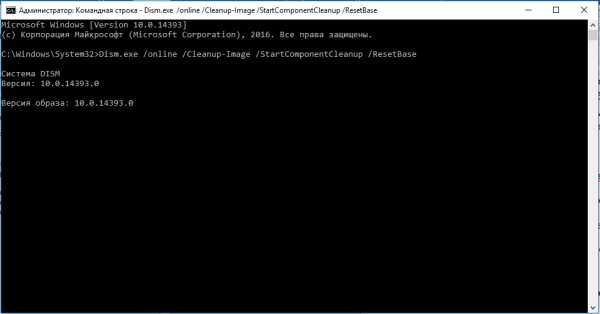
Ещё можно принудительно уменьшить объём файлов, нужно запустить команду с ключом: /SPSuperseded.
Удаление компонентов Windows
В целях освобождения ресурсов компьютера можно удалить отдельные компоненты системы. Полезные составляющие лучше оставить, их рекомендуется разве что остановить. Нужное средство для отключения находится в инструменте «Программы и компоненты» во вкладке «Включение и отключение компонентов Windows».
Независимо от активности компонентов, они остаются в памяти системы. Чтобы освободить место, придётся удалить их полностью, это можно сделать через консоль.
Инструкция по удалению:
- Нажать Win + R, ввести cmd и Ввод.
- Вставить команду.
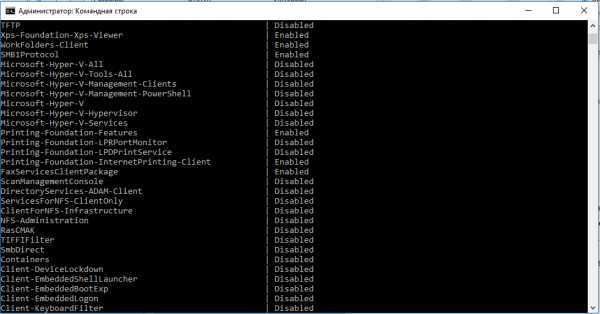
- Результатом станет таблица с именами компонентов.
- Запустить команду: DISM.exe /Online /Disable-Feature /featurename:название /Remove, где вместо названия – имя компонента.
Какие файлы можно удалять без нанесения вреда ОС?
Чтобы не спровоцировать нарушение работы системы, можно удалять старые версии обновлений. Все резервные копии созданные более месяца назад лучше убрать, освобождая место. Ещё без особого ущерба можно убирать компоненты. Их всегда реально вернуть назад без усилий. Все прочие системные файлы трогать категорически не рекомендуется, иначе последствий не избежать.
Если руководствоваться представленными методами очистки папки WinSxS, то удастся освободить несколько гигабайт памяти на системном диске. Хоть полностью очистить данный каталог и не получится, но зато удастся сохранить стабильность системы, да и пара гигабайт не будут лишними на диске. Игнорируя рекомендации и вручную удаляя файлы, скорее всего придётся воспользоваться точкой восстановления системы или сбросом к заводским настройкам.
Очистить папку WinSxS
- 4 минуты на чтение
В этой статье
Этот раздел посвящен различным способам уменьшения размера папки WinSxS в работающей версии Windows 10.
Один из часто задаваемых вопросов: «Могу ли я удалить папку WinSxS, чтобы освободить место на диске?» Краткий ответ: нет.Однако вы можете уменьшить размер папки WinSxS с помощью инструментов, встроенных в Windows. Дополнительные сведения о папке WinSxS см. В разделе Управление хранилищем компонентов.
Windows 10 и Windows Server 2016 автоматически уменьшают размер папки WinSxS, используя методы, аналогичные описанным в этом разделе, в дополнение к внутренним процессам, таким как удаление и удаление пакетов с компонентами, которые были заменены другими компонентами на более новые. версии. Предыдущие версии некоторых компонентов хранятся в системе в течение определенного периода времени, что позволяет при необходимости откатиться.Через некоторое время эти старые компоненты автоматически удаляются из установки.
Вы также можете уменьшить размер образа Windows, используя некоторые из тех же методов, которые обсуждались в разделе «Уменьшение размера хранилища компонентов в автономном образе Windows».
Чтобы узнать, как определить размер папки WinSxS, см. Определение фактического размера папки WinSxS.
Предупреждение
Удаление файлов из папки WinSxS или удаление всей папки WinSxS может серьезно повредить вашу систему, так что ваш компьютер может не загружаться и сделать обновление невозможным.
В Windows 10 и Windows Server 2016 у вас есть несколько способов начать очистку хранилища компонентов, которые используют комбинацию удаления пакета и сжатия компонентов для очистки папки WinSxS:
Планировщик заданий
Задача StartComponentCleanup была создана в Windows 8 для регулярной автоматической очистки компонентов, когда система не используется. Эта задача настроена на автоматический запуск при запуске операционной системой. При автоматическом запуске задача будет ждать не менее 30 дней после установки обновленного компонента перед удалением предыдущих версий компонента.
Если вы решите запустить эту задачу, у задачи будет тайм-аут в 1 час, и она может не очистить все файлы полностью.
Запустите задачу StartComponentCleanup в планировщике задач, чтобы очистить и сжать компоненты
-
Если Task Scheduler не открыт, запустите Task Scheduler . Дополнительные сведения см. В разделе «Запуск планировщика заданий».
-
Разверните дерево консоли и перейдите к Task Scheduler Library \ Microsoft \ Windows \ Servicing \ StartComponentCleanup .
-
Под Выбранный элемент щелкните Выполнить
schtasks.exe / Run / TN "\ Microsoft \ Windows \ Servicing \ StartComponentCleanup"Примечание
Задачу StartComponentCleanup также можно запустить из командной строки.
Dism.exe
Параметр / Cleanup-Image программы Dism.exe предоставляет опытным пользователям дополнительные возможности для дальнейшего уменьшения размера папки WinSxS.Дополнительные сведения см. В разделе Параметры командной строки для обслуживания пакетов операционной системы DISM.
Используйте параметр / StartComponentCleanup
-
Использование параметра Dism.exe / StartComponentCleanup в работающей версии Windows 10 дает результаты, аналогичные выполнению задачи StartComponentCleanup в Task Scheduler , за исключением того, что предыдущие версии обновленных компонентов будут немедленно удалены (без 30-дневный льготный период), и у вас не будет ограничения на тайм-аут в 1 час.
В командной строке с повышенными привилегиями введите следующее:
Dism.exe / онлайн / Cleanup-Image / StartComponentCleanup
Используйте переключатель / ResetBase с параметром / StartComponentCleanup
-
Использование переключателя / ResetBase с параметром / StartComponentCleanup в DISM.exe в работающей версии Windows 10 удаляет все замененные версии каждого компонента в хранилище компонентов.
В командной строке с повышенными привилегиями введите следующее:
Dism.exe / онлайн / Cleanup-Image / StartComponentCleanup / ResetBaseПредупреждение
Все существующие пакеты обновлений и обновления нельзя удалить после выполнения этой команды. Это не заблокирует удаление будущих пакетов обновления или обновлений.
Используйте параметр / SPSuperseded
-
Чтобы уменьшить объем пространства, используемого пакетом обновления, используйте параметр / SPSuperseded в Dism.exe в работающей версии Windows 10, чтобы удалить все компоненты резервного копирования, необходимые для удаления пакета обновления. Пакет обновления - это набор накопительных обновлений для определенного выпуска Windows.
В командной строке с повышенными привилегиями введите следующее:
Dism.exe / онлайн / Cleanup-Image / SPSupersededПредупреждение Пакет обновления нельзя удалить после выполнения этой команды.
Очистка диска
Вы можете использовать Очистку диска, чтобы уменьшить количество ненужных файлов на ваших дисках, что может помочь вашему ПК работать быстрее.Он может удалять временные файлы и системные файлы, очищать корзину и удалять множество других элементов, которые могут вам больше не понадобиться. Возможность очистки обновлений помогает уменьшить размер хранилища компонентов.
Запустите очистку диска для удаления системных файлов
Управление хранилищем компонентов
Определите фактический размер папки WinSxS
Уменьшить размер хранилища компонентов в автономном образе Windows
Удаление-WindowsFeature
Как уменьшить размер каталога Winsxs и освободить место на диске в Windows Server 2012 с помощью функций по запросу
Как решить проблемы с дисковым пространством, вызванные большим каталогом хранилища компонентов Windows (WinSxS)
.
Как сэкономить место, очистив папку WinSxS в Windows
Windows использует системную папку WinSxS для хранения файлов, необходимых для установки Windows, а также резервных копий или обновлений этих файлов. Однако это занимает много места, занимая несколько гигабайт места и увеличиваясь с каждым обновлением Windows, которое вы выполняете. Выполните следующие действия, чтобы очистить ненужные файлы в этой папке WinSxS и освободить ценное пространство на жестком диске.
Вы не можете просто удалить все в папке WinSxS, потому что некоторые из этих файлов необходимы Windows для надежной работы и обновления.Однако в Windows 7 и выше вы можете использовать встроенный инструмент очистки диска, чтобы удалить старые версии обновлений Windows, которые вам больше не нужны. В Windows 8.1 и Windows 10 вы также можете использовать командную строку для очистки папки WinSxS.
Используйте очистку диска для удаления старых обновлений из папки SxS
1. Откройте средство очистки диска. Вы можете сделать это, набрав «Очистка диска» на панели задач и нажав «Очистка диска»
2. Нажмите кнопку «Очистить системные файлы».
3. Установите флажок рядом с «Windows Update Cleanup».
4. Щелкните OK.
Обратите внимание: если вы не видите параметр «Очистка Центра обновления Windows» в разделе «Очистка диска», это означает, что нет файлов, которые можно безопасно удалить.
Использование командной строки для очистки папки SxS
Если вы хотите получить более подробное представление о том, сколько места занимает папка SxS и возможность очистки ненужных файлов, используйте командную строку.
1. Запустите командную строку с правами администратора. Вы можете сделать это, щелкнув правой кнопкой мыши значок Windows на панели задач и выбрав «Командная строка (администратор)».
2. Введите команду: Dism.exe / online / Cleanup-Image / StartComponentCleanup
Инструмент DISM может занять несколько минут для анализа папки. Когда это будет сделано, вы увидите подробную информацию о размерах компонентов в папке WinSxS и внизу рекомендации по ее очистке или нет.
3. Если рекомендуется, очистите папку с помощью этой команды в командной строке: Dism.exe / online / Cleanup-Image / StartComponentCleanup
Есть еще одна команда, которую вы можете использовать для удаления обновлений Windows и пакетов обновления, что экономит больше места, но мы не рекомендуем вам это делать, потому что вы не сможете удалить какие-либо текущие обновления или пакеты обновления после этого. Команда: Dism.exe / online / Cleanup-Image / StartComponentCleanup
Очистка может занять некоторое время, в зависимости от вашей системы и того, сколько вы удаляете, но это дополнительное пространство того стоит.
Хранилище и резервное копирование Windows 10
.Определите фактический размер папки WinSxS
- 4 минуты на чтение
В этой статье
Почему папка WinSxS такая большая? Краткий ответ на этот часто задаваемый вопрос заключается в том, что хранилище компонентов (папка WinSxS) содержит все компоненты, из которых состоит Windows, чтобы вы могли управлять своей системой.Эти компоненты сохраняются для отката любого проблемного изменения или для восстановления поврежденного файла. Для получения дополнительной информации о хранилище компонентов см. Управление хранилищем компонентов. Для получения информации о том, как удалить файлы в папке WinSxS, см. Очистка папки WinSxS.
Для файлов операционной системы может показаться, что несколько копий одной и той же версии файла хранятся более чем в одном месте операционной системы, но обычно существует только одна реальная копия файла. Остальные копии просто «проецируются» путем жесткой привязки из хранилища компонентов.Жесткая ссылка - это объект файловой системы, который позволяет двум файлам ссылаться на одно и то же место на диске. Некоторые инструменты, такие как Проводник, определяют размер каталогов без учета того, что содержащиеся файлы могут быть жестко связаны. Это может привести вас к мысли, что папка WinSxS занимает больше места на диске, чем на самом деле.
Предупреждение
Некоторые важные системные файлы находятся только в папке WinSxS. Удаление файлов из папки WinSxS или удаление всей папки WinSxS может серьезно повредить вашу систему, так что ваш компьютер может не загружаться и сделать невозможным обновление.
В инструмент DISM для Windows 8.1 была добавлена новая опция, помогающая определить, сколько дискового пространства действительно использует папка WinSxS.
Проанализировать размер хранилища компонентов (папка WinSxS)
-
Откройте окно командной строки и введите:
Dism.exe / Online / Cleanup-Image / AnalyzeComponentStoreПримечание
Параметр / AnalyzeComponentStore не распознается в Windows 8 и более ранних версиях.
Возвращенная информация:
Название Описание Проводник Windows сообщил о размере хранилища компонентов Это значение размера папки WinSxS, если вычислено проводником Windows. Это значение не учитывает использование жестких ссылок в папке WinSxS. Фактический размер хранилища компонентов Это значение учитывает жесткие ссылки в папке WinSxS. Он не исключает файлы, к которым Windows предоставлен общий доступ с помощью жестких ссылок. Совместно с Windows Это значение обеспечивает размер жестко связанных файлов, чтобы они отображались как в хранилище компонентов, так и в других местах (для нормальной работы Windows). Это включено в фактический размер, но не должно считаться частью накладных расходов хранилища компонентов. Резервное копирование и отключенные функции Это размер компонентов, которые сохраняются для реагирования на отказы в новых компонентах или для обеспечения возможности включения дополнительных функций.Он также включает размер метаданных хранилища компонентов и параллельных компонентов. Это включено в фактический размер и является частью служебных данных хранилища компонентов.
Кэш и временные данные Это размер файлов, которые используются внутри хранилища компонентов для ускорения операций обслуживания компонентов. Это входит в фактический размер и является частью накладных расходов хранилища компонентов. Дата последней очистки Это дата последней завершенной очистки хранилища компонентов. Количество восстанавливаемых упаковок Это количество замененных пакетов в системе, которые может удалить очистка компонентов. Рекомендуется очистка хранилища компонентов Это рекомендация по очистке хранилища компонентов. Очистка рекомендуется, если выполнение процесса очистки может уменьшить размер накладных расходов хранилища компонентов. На основе этого анализа вы можете определить накладные расходы папки WinSxS, суммируя размер резервных копий и отключенных функций с размером кэша и временного размера данных.
Пример вывода:
C: \> DISM / Online / cleanup-image / analysiscomponentstore Инструмент обслуживания образов развертывания и управления ими Версия: 6.3.XXXX.0 Версия изображения: 6.3.XXXX.0 [========================== 100,0% ===================== =====] Информация о хранилище компонентов (WinSxS): Проводник Windows сообщил о размере хранилища компонентов: 4,98 ГБ Фактический размер хранилища компонентов: 4,88 ГБ Совместно с Windows: 4,38 ГБ Резервные копии и отключенные функции: 506,90 МБ Кэш и временные данные: 279.52 КБ Дата последней уборки: 2013-06-10 23:32:22 Количество возвращаемых пакетов: 0 Рекомендуется очистка хранилища компонентов: Нет Операция успешно завершена.В этом примере папка WinSxS имеет размер 4,98 ГБ, но фактические накладные расходы (сумма размера резервных копий и отключенных функций, а также размера кэша и временных данных) составляют 507,18 МБ.
Определите, следует ли очищать хранилище компонентов (папку WinSxS) на основе результатов анализа
-
Откройте окно командной строки с повышенным уровнем и введите:
Dism.exe / Интернет / Cleanup-Image / AnalyzeComponentStore -
Если рекомендуется очистка, выполните действия, описанные в соответствующей теме, Очистите папку WinSxS.
Управление хранилищем компонентов
Очистить папку WinSxS
Куда делось мое пространство? (сообщение в блоге)
Изменения обслуживания в Windows 8.1 / Server 2012 R2
Сообщение в блоге о метафайлах NTFS
Как создавать точки соединения NTFS и управлять ими
Параметры командной строки обслуживания пакета операционной системы DISM
.Большой каталог WinSxS вызывает проблемы с дисковым пространством - Windows Client
- 4 минуты на чтение
В этой статье
В этой статье содержится решение для решения проблем с дисковым пространством, вызванных большим каталогом хранилища компонентов Windows (WinSxS).
Исходная версия продукта: Windows 7 с пакетом обновления 1, Windows Server 2008 R2 с пакетом обновления 1
Исходный номер базы знаний: 2795190
Симптомы
Когда вы исследуете размер папки C: \ Windows, вы можете заметить, что каталог C: \ Windows \ winsxs, похоже, использует много дискового пространства.
Причина
Каталог хранилища компонентов Windows (C: \ Windows \ winsxs) используется во время операций обслуживания в установках Windows. Операции по обслуживанию включают, помимо прочего, установку Центра обновления Windows, пакетов обновления и исправлений.
Хранилище компонентов содержит все файлы, необходимые для установки Windows. И любые обновления этих файлов также хранятся в хранилище компонентов по мере установки обновлений. Это приводит к тому, что хранилище компонентов со временем увеличивается по мере добавления в установку новых обновлений, функций или ролей.Хранилище компонентов использует жесткие связи NTFS между собой и другими каталогами Windows, чтобы повысить надежность платформы Windows.
Хранилище компонентов будет иметь большой размер каталога из-за того, как оболочка Windows Explorer учитывает жесткие ссылки. Оболочка Windows будет считать каждую ссылку на жесткую ссылку как отдельный экземпляр файла для каждого каталога, в котором находится файл. Например, если файл с именем advapi32.dll имеет размер 700 КБ и содержится в хранилище компонентов и в каталоге \ Windows \ system32, проводник Windows будет неточно сообщать, что файл занимает 1400 КБ на жестком диске.
Разрешение
Хранилище компонентов не может находиться на томе, отличном от системного, из-за жестких ссылок NTFS. Если вы попытаетесь переместить хранилище компонентов, это приведет к невозможности правильно установить обновления Windows, пакеты обновления, роли или компоненты. Кроме того, мы не рекомендуем вручную удалять или удалять файлы из хранилища компонентов.
Чтобы уменьшить размер каталога хранилища компонентов при установке Windows, вы можете сделать установку пакета обновления постоянной и освободить использованное пространство из файлов пакета обновления.Однако, если вы сделаете установку пакета обновления постоянной, он не будет удален.
Чтобы удалить файлы пакета обновления из установки Windows, используйте следующие встроенные служебные программы:
- Установлен пакет обновления 2 для Windows Server 2008: Compcln.exe
- Установлен пакет обновления 1 для Windows 7 или Windows Server 2008 R2 с пакетом обновления 1: DISM / online / Cleanup-Image / SpSuperseded или мастер очистки диска (cleanmgr.exe)
Очистка также может выполняться в упреждающем режиме в установках Windows Server 2008 путем принудительного удаления события в системе.Очистка попытается удалить все нежелательные системные двоичные файлы из установки и позволить Windows освободить место на диске. Чтобы запустить событие удаления при установке Windows, добавьте и удалите все ненужные системные компоненты, которые еще не установлены, а затем перезапустите установку Windows. Очистка будет выполнена при следующем перезапуске операционной системы.
Примечание
Очистка выполняется автоматически в установках Windows 7 и Windows Server 2008 R2.
Дополнительная информация
Чтобы освободить дополнительное дисковое пространство в системе, выполните следующие действия:
-
Выберите Пуск , а затем в текстовом поле Поиск программ и файлов введите Очистка диска .
-
Щелкните значок Очистка диска и запустите средство очистки диска, чтобы определить, какие файлы вы можете удалить, в зависимости от вашей конфигурации.
Дополнительные способы экономии места на системном томе включают следующее:
- Переместите файл подкачки на другой том в системе.
- Отключить гибернацию в системе.
- Используйте опцию выделенного файла дампа для записи файлов дампа памяти на другой том в системе.
- Перегрузить каталоги профилей пользователей и программных файлов на другой том в системе.
- Отключить точки восстановления системы при установке клиента.
- Очистите все временные каталоги и папки с помощью мастера очистки диска (cleanmgr.exe).
- Удалите из установки неиспользуемые приложения или утилиты.
Дополнительные сведения о папке WinSxS см .:
Дополнительные сведения о системных требованиях для дисков см .:
Примечание
-
Когда продукт устанавливается с помощью установщика Windows, уменьшенная версия исходного файла данных .msi сохраняется в папке кэша установщика Windows (% windir% \ Installer). Со временем эта папка может увеличиваться. Каждая установка дополнительных обновлений для установленных продуктов, таких как исправления, накопительные обновления или настройки пакетов обновления, также сохраняет их соответствующие.msp или .msi в кэше установщика Windows. Со временем эта папка может увеличиваться. Мы не поддерживаем и не рекомендуем удалять какие-либо файлы в этой папке или заменять их файлами с другого компьютера. Любое обновление приложения зависит от информации, содержащейся в файлах, хранящихся в этой папке. Без этой информации обновления не смогут правильно выполнить установку.
-
Папка % windir% \ softwaredistribution \ downloads используется Центром обновления Windows для хранения загруженных обновлений.Как правило, вам не нужно управлять этой папкой, потому что она управляется Windows. Типичный размер этой папки определяется несколькими факторами, такими как версия операционной системы, доступные в данный момент обновления и т. Д. Следовательно, трудно дать ожидаемый типичный размер. Если эта папка занимает много места на диске, сначала установите все доступные обновления для системы, а затем перезагрузите компьютер. Чтобы устранить эту проблему, если размер по-прежнему остается большим, выполните следующие действия:
- В командной строке с повышенными привилегиями запустите команду
Net Stop WUAUSERV. - Удалите содержимое папки % windir% \ softwaredistribution \ downloads .
- В командной строке с повышенными привилегиями запустите команду
Net Start WUAUSERV:
- В командной строке с повышенными привилегиями запустите команду